Excel表格把成績由高到低排名的方法
時間:2023-05-19 10:28:13作者:極光下載站人氣:706
很多小伙伴在編輯表格文檔時都喜歡使用excel程序,因為在Excel程序中,我們可以使用多種工具提高表格文檔的編輯效率。在使用Excel編輯表格文檔的時候,有的小伙伴可能會需要將成績進行由高到低的排序,這時我們只需要使用Excel中的排序工具就可以輕松完成。在“數據”的子工具欄中,我們打開排序工具,然后在彈框中設置好排序關鍵字以及排序依據,最后將排序次序設置為降序并點擊確定選項即可。有的小伙伴可能不清楚具體的操作方法,接下來小編就來和大家分享一下Excel表格把成績由高到低排名的方法。

方法步驟
1、第一步,我們先在電腦中找到一個需要編輯的表格文檔,右鍵單擊該文檔并選擇“打開方式”,接著點擊“Excel”選項
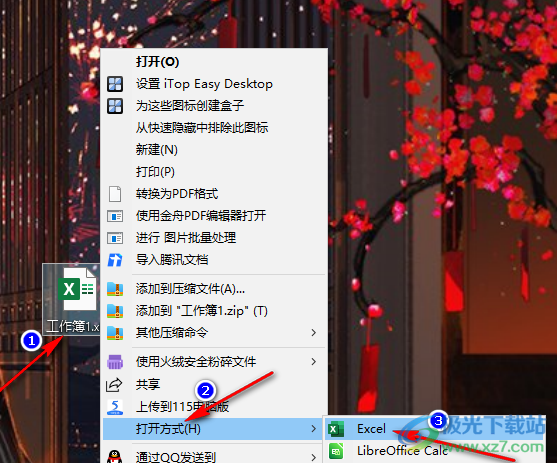
2、第二步,進入Excel頁面之后,我們選中需要進行排序的成績區域,然后在工具欄中點擊打開“數據”選項
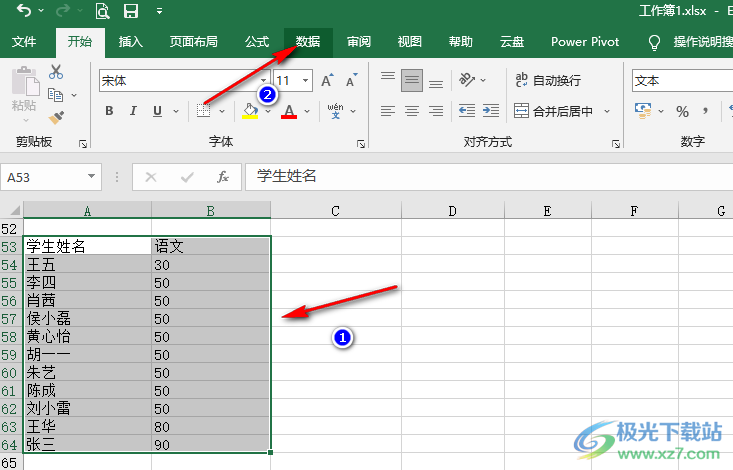
3、第三步,在“數據”的子工具欄中,我們找到“排序”工具,點擊打開該工具

4、第四步,在排序彈框中,我們先點擊打開“主要關鍵字”選項,然后在下拉列表中點擊選擇成績一列的標題,圖中需要排序的是語文成績,所以下拉列表中選擇的是“語文”
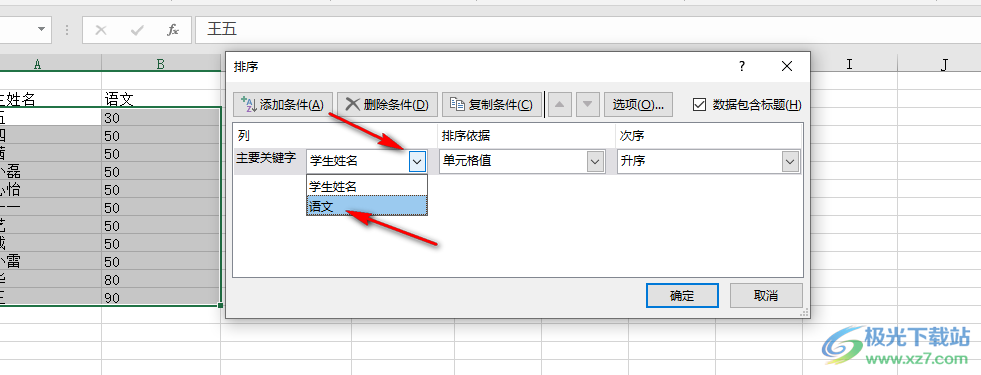
5、第五步,設置好排序關鍵字之后,我們將排序依據設置為“單元格值”,然后打開“次序”選項,將其設置為“降序”,最后點擊“確定”選項即可

6、第六步,排序設置完成之后,我們在表格中就可以看到按照成績由高到低排序的結果了
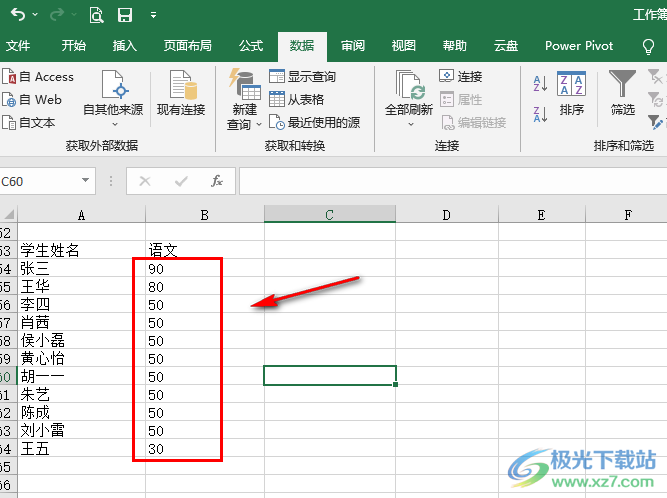
以上就是小編整理總結出的關于Excel表格把成績由高到低排名的方法,我們在Excel中選中需要排序的數據,然后在“數據”的子工具欄中打開“排序”工具,接著在彈框中完成排序關鍵字、排序依據以及次序設置,最后點擊確定選項即可,感興趣的小伙伴快去試試吧。

大小:60.68 MB版本:1.1.2.0環境:WinXP, Win7, Win10
- 進入下載
相關推薦
相關下載
熱門閱覽
- 1百度網盤分享密碼暴力破解方法,怎么破解百度網盤加密鏈接
- 2keyshot6破解安裝步驟-keyshot6破解安裝教程
- 3apktool手機版使用教程-apktool使用方法
- 4mac版steam怎么設置中文 steam mac版設置中文教程
- 5抖音推薦怎么設置頁面?抖音推薦界面重新設置教程
- 6電腦怎么開啟VT 如何開啟VT的詳細教程!
- 7掌上英雄聯盟怎么注銷賬號?掌上英雄聯盟怎么退出登錄
- 8rar文件怎么打開?如何打開rar格式文件
- 9掌上wegame怎么查別人戰績?掌上wegame怎么看別人英雄聯盟戰績
- 10qq郵箱格式怎么寫?qq郵箱格式是什么樣的以及注冊英文郵箱的方法
- 11怎么安裝會聲會影x7?會聲會影x7安裝教程
- 12Word文檔中輕松實現兩行對齊?word文檔兩行文字怎么對齊?
網友評論